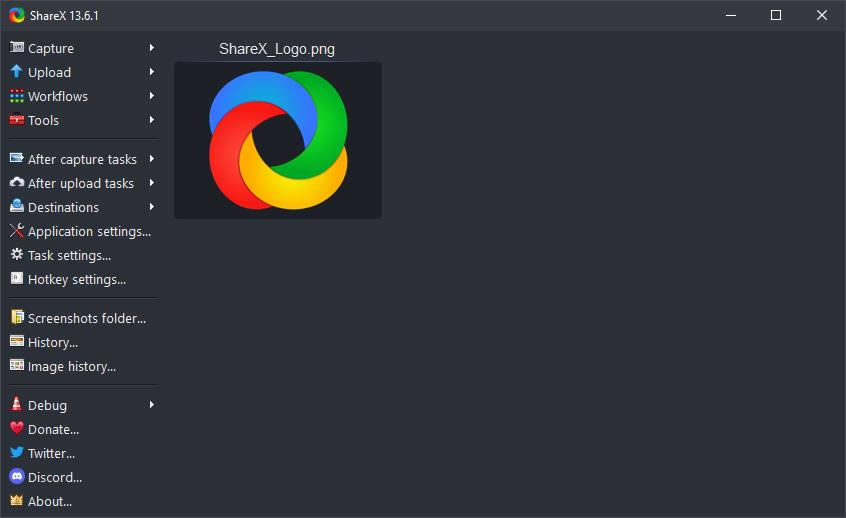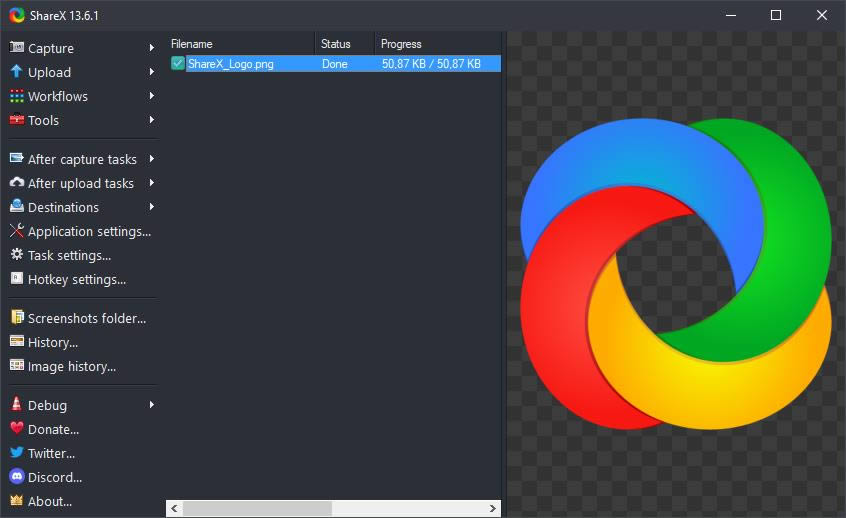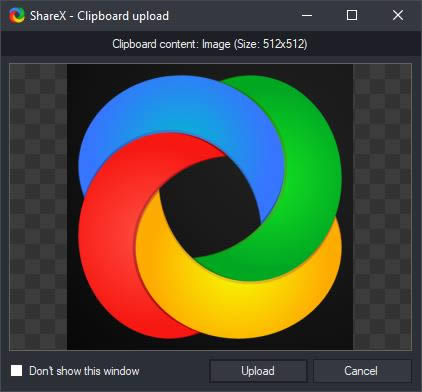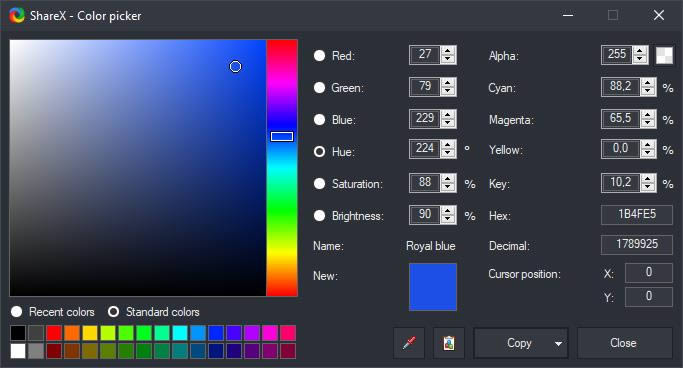ShareX(最新版)-ShareX-ShareX(最新版)下载 v13.6.1官方版本
发表时间:2023-06-04 来源:明辉站整理相关软件相关文章人气:
[摘要]软件介绍《ShareX》一款功能非常强大的分享工具,是免费开源程序,轻松分享内容,免费上传服务,支持多达 80 多种不同的服务,没有广告,能指定到 FTP,也能够自定义工作流程。产品功能ShareX...
软件介绍
《ShareX》一款功能非常强大的分享工具,是免费开源程序,轻松分享内容,免费上传服务,支持多达 80 多种不同的服务,没有广告,能指定到 FTP,也能够自定义工作流程。
产品功能
ShareX 功能多到夸张内建有萤幕撷图的功能,还支援圆角方形、椭圆形、三角形、多边形等等的撷取范围,也还有萤幕录影的功能,能将图片输出成动态的 GIF 档案。在萤幕撷图之后有各种动作的设定,有浮水印、边框、注解、复制到剪贴簿、列印图片、存档、另存新档与上传图片,这些功能老实说颇实在的,能有比较广泛的应用。
大部分的功能和快捷键都可以自定义。比如说你可以配置成,按下快捷键截图后,自动加上水印(或者其他效果),自动上传到 imgur,然后把可以分享的图片网址自动缩短(是的,你没看错,这货也支持各种网址缩短),然后自动复制链接到剪切板,并同时自动发送 tweet。
除了截图以外,ShareX 还能分享剪切板内的文字,或者上传文件到各种服务。然后,它还有一些其他的功能,感兴趣话可以去安装来慢慢研究。
使用方法
你可以拖放文件到该窗口,当前配置的热键:
- Print Screen:捕捉整个屏幕
- Alt+Print Screen:捕捉活动窗口
- Ctrl+Print Screen:捕捉矩形区域
- Shift+Print Screen:屏幕录制
更新日志
ShareX 13.6.1 - 2021-09-10
- ShareX 现在使用.NET Framework 4.8,如果系统不可用,它将自动下载
- 将Inno Setup更新至具有现代化图形的6.2.0
- 更新了Inno Setup Dependency Installer 脚本,该脚本现在使用新的内置 Inno Setup 下载器来下载 .NET Framework
- 添加了“发光”图像效果,可让您在屏幕截图周围制作渐变外发光*
- 从主窗口中删除了社交按钮工具栏和新闻按钮
- 添加了 Twitter 按钮,它将取代我们之前的新闻面板,如果您想收到 ShareX 相关新闻或提示,请务必关注我们的 Twitter 帐户
- 添加了 Discord 按钮,您可以加入我们的 Discord 服务器以获得社区的支持
- 添加了“菜单字体”主题选项,并将菜单和上下文菜单的默认字体大小更改为 9.75 pt
- 在主窗口上下文菜单中添加了Bing 视觉搜索按钮,并且还作为 URL 共享服务目的地,这既可以用作图像搜索,也可以用作出色的OCR服务
- 在主窗口上下文菜单中添加了快速图像组合按钮*
- 您必须通过按住Ctrl或Shift然后选择多个缩略图从主窗口中选择多个图像才能在右键单击上下文菜单中看到这些按钮
- 截屏时,活动窗口的窗口标题和进程名称作为元标记存储在历史记录中
- 这将大大改善在 ShareX 历史记录窗口中搜索屏幕截图。例如,如果您从 Spotify 窗口截取屏幕截图,那么您可以搜索存储在元标记中的“spotify”(进程名称)或特定艺术家姓名或歌曲名称(窗口标题)。如果您在浏览器上截图,您可以搜索您拍摄的网站(因为网站名称通常在窗口标题中)
- 添加了自动调整 JPEG 质量以适应目标文件大小下的最佳质量的选项(任务设置 -> 图像)
- 重新组织了工具菜单,将相似的工具组合在一起,并在它们之间使用分隔符
- 推文消息从工具菜单移至上传菜单
- 改进了“第一次上传”对话框以防止人们无意上传:添加红色背景的大“注意”文本并锁定“是”按钮 5 秒
- 改进了自定义上传器的错误消息,以包含包含主机名的更具体的错误消息
- 为自定义上传器参数值字段添加了多行支持
- 在自定义上传器中允许空的 multipart/form-data 值
- 向响应窗口添加了复制 URL 按钮
- 在历史窗口中添加了简单的搜索栏,可让您按文件名、窗口标题和进程名称进行搜索;您还可以在搜索时使用通配符
- 图像历史窗口搜索栏现在也支持搜索元标记
- 向历史窗口工具栏添加了高级搜索按钮,该按钮可切换面板并提供更多过滤选项
- 图像预览现在填充右侧,因为过滤选项已移至高级搜索
- 在历史窗口工具栏中添加了“将统计数据复制到剪贴板”按钮
- 在历史窗口工具栏中添加了“切换更多信息”按钮,它可以切换右下角的面板以显示有关所选历史条目的更多信息,例如标签
- 向历史窗口上下文菜单条目添加了热键:
- Enter 打开 URL 或文件
- Ctrl+Enter 打开文件
- Shift+Enter 打开文件夹
- Ctrl+C 复制网址
- Shift+C 拷贝文件
- Alt+C 复制图片
- Ctrl+Shift+C 复制文件路径
- Ctrl+U 上传文件
- Ctrl+E 编辑图片
- 添加了历史设置窗口,当前包含:
- 最大项目限制(允许更快地加载历史窗口)
- 记住搜索输入
- 记住窗口状态
- 如果启用了开发模式,则 Ctrl+F5 在历史窗口中按下时会加载假历史数据
- 如果启用了开发模式,则主窗口标题、托盘图标文本和关于窗口将显示完整版本信息以及构建类型和管理员权限状态
- 删除了 ge.tt 文件上传器,因为它不再服务
- 如果启用了“任务设置 -> 高级 -> UseAfterCaptureTasksDuringFileUpload”选项,则捕获任务后的“本地删除文件”现在也适用于文件上传
相对于大多数用户来说,视频软件的编辑功能是面向专业人员或有兴趣爱好的人员使用的功能。